有网友反映自己的win11系统有多个分区,c盘分区的空间比较小,便想通过win11分盘功能,将临近的磁盘空间分给c盘。那么win11怎么分回c盘空间?下面就教下大家win11将其他盘空间分回c盘的方法步骤。
注意:如果硬盘上带有锁的情况下需要先解除,否则可能会出现不允许操作
工具/原料:
系统版本:windows11系统
品牌型号:戴尔灵越16
方法/步骤:
1、打开win11系统桌面,鼠标右键此电脑,点击管理进入。

2、然后点击存储下的磁盘管理打开。
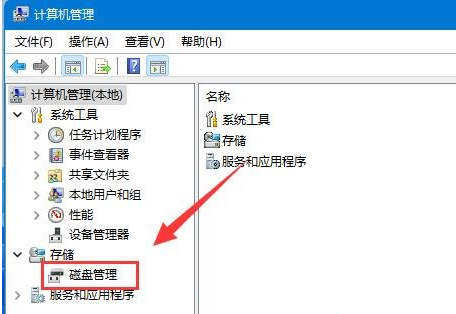
3、鼠标右键c盘临近的磁盘d盘,在打开的菜单项中选择删除卷(需要备份好该分区资料)。
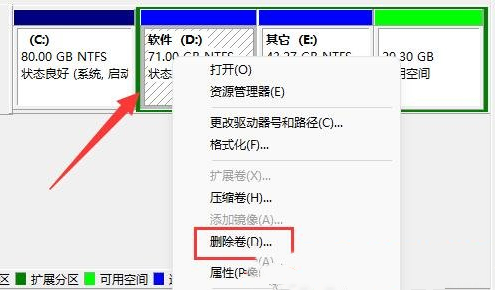
4、删除简单卷。注意该操作前要备份所有希望保留的数据。没问题的话,点击是即可。
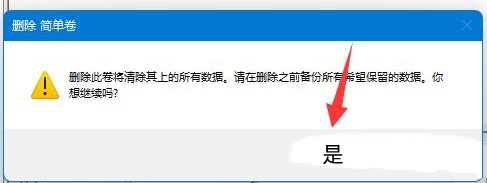
5、删除后,右键点击c盘,选择扩展卷。
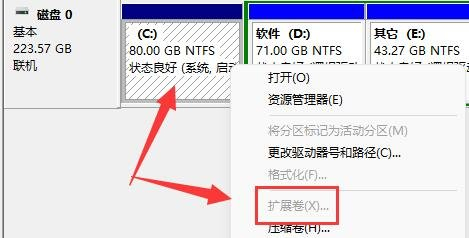
6、进入扩展卷向导,保持默认设置,点击下一页。
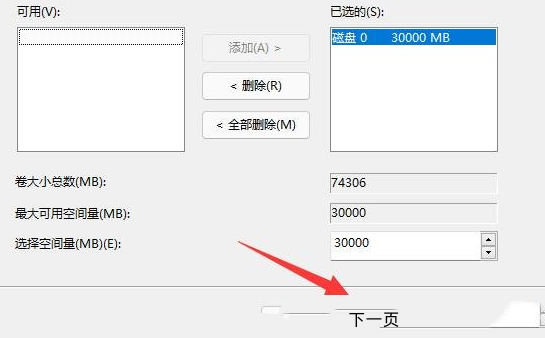
7、最后等待完成,就可以把d盘空间分给c盘了。
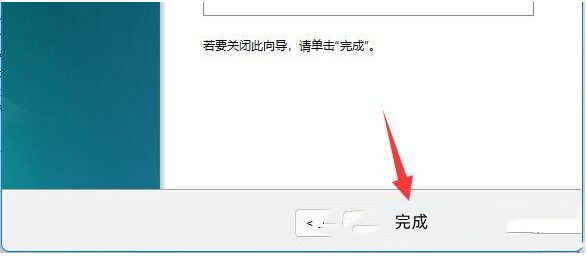
总结:
以上便是win11将其他盘空间分回c盘的方法步骤,一般以上的方法都是需要使用临近的磁盘分配回c盘,有需要的小伙伴可参照教程操作。






















 7975
7975











 被折叠的 条评论
为什么被折叠?
被折叠的 条评论
为什么被折叠?








